Hai urgente necessità di intervenire su uno o più degli scatti che hai trovato sul tuo computer andando a cambiare formato foto ma non hai la minima idea di come fare? Se la risposta è affermativa sappi che oggi è il tuo giorno fortunato… posso darti una mano io! Nelle righe successive andrò infatti ad indicarti come fare per riuscire a cambiare formato foto in modo semplice ed al tempo stesso efficace, davvero.
Come dici? Forse dovresti lasciar perdere perché pensi sia troppo complicato? Ma no, ti sbagli di grosso! Contrariante alle apparenze cambiare formato foto è decisamente semplice. Per riuscire “nell’impresa” basta ricorrere all’impiego di alcuni appositi servizi online e di specifici programmi per computer ed il gioco è fatto.
Se sei quindi effettivamente interessato a scoprire che cosa risulta necessario fare per cambiare formato foto ti invito a prenderti qualche minuto di tempo libero, a sederti ben comodo dinanzi al tuo computer ed a concentrarti con attenzione sulla lettura delle indicazioni che sto per fornirti. Sono certo del fatto che alla fine potrai dirti soddisfatto e che qualora necessario sarai anche pronto e ben disponibile a spiegare ai tuoi amici bisognosi di un aiuto analogo come procedere.
Cambiare formato foto da Web
CloudConvert
Se la tua intenzione è quella di cambiare formato foto e se desideri fare ciò agendo direttamente da Web allora tanto per cominciare ti suggerisco di affidarti a CloudConvert. Si tratta di un servizio online in grado di convertire foto ed immagini in tutti i più comuni formati direttamente dal browser senza necessitare di plugin o software particolari. Il servizio risulta estremamente rapido nell’elaborare i dati, permette di agire su più elementi in contemporanea e non presenta fastidiosi limiti di upload.
Se questa soluzione pensi possa interessarti la prima cosa che devi fare per poter cambiare formato foto è quindi quella di cliccare qui in modo tale da poterti subito collegare alla pagina principale del servizio. Successivamente clicca sul pulsante Select files e seleziona direttamente dal computer attualmente in uso la foto da convertire. Eventualmente puoi selezionare i file su cui andare ad agire anche da una specifica URL, da Dropbox, da Google Drive, da OneDrive oppure da Box semplicemente pigiando sull’icona a forma di freccia rivolta verso il basso collocata accanto al pulsante Select files e scegliendo poi la soluzione di riferimento.
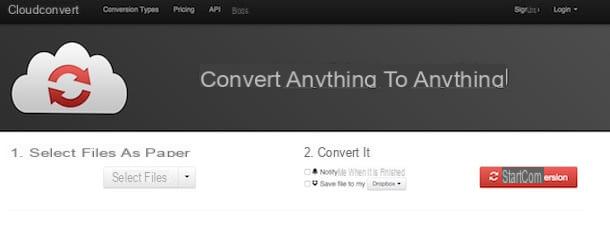
Indica ora il formato in cui intendi convertire l’immagine pigiando sull’apposito pulsante collocato alla destra del titolo della foto, selezionando la voce document o quella image dal menu visualizzato e scegliendo poi l’estensione desiderata.
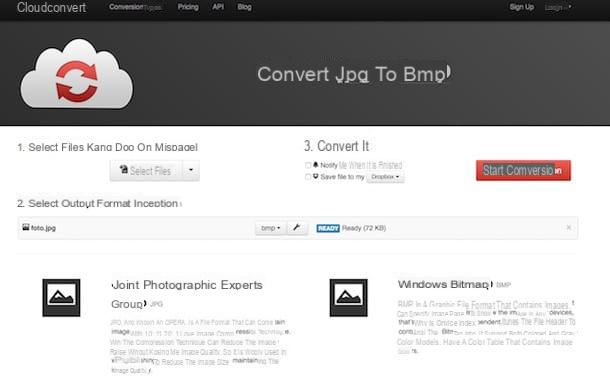
Se lo desideri prima di dare il via alla procedura mediante cui cambiare formato foto puoi inoltre apportare delle modifiche all’immagine ed intervenire sui parametri di conversione. Per fare ciò seleziona i file su cui intendi agire, pigia sul pulsante raffigurante una chiave inglese che si trova accanto al nome dello stesso e regola i parametri visualizzi a schermi in base a quelle che sono le tue preferenze ed esigenze. Per concludere pigia sul pulsante blu Okay collocati in basso a destra.
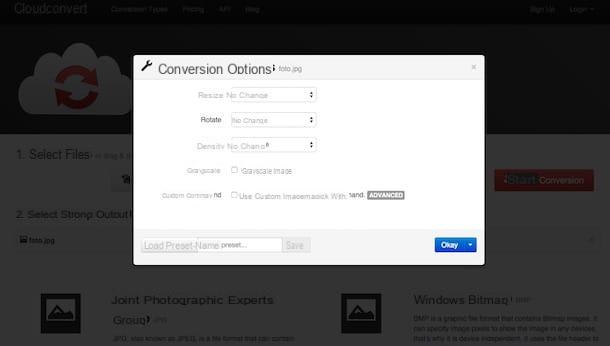
Dopo aver effettuato questi passaggi pigia sul pulsante Start conversion, attendi che i file vengano convertiti e scarica le immagini finali cliccando sul pulsante verde download che compare accanto ai loro nomi. Eventualmente prima di fare clic sul pulsante Start conversion puoi spuntare la casella Notify me when it is finished per ricevere un’apposita notifica quando la procedura mediante cui cambiare formato foto viene portata a termine e/o puoi spuntare la casella Save file to my e selezionare Dropbox, Google Drive, OneDrive o Box per salvare il file convertito su uno dei servizi di cloud storage in tuo possesso e compatibili con il tool.
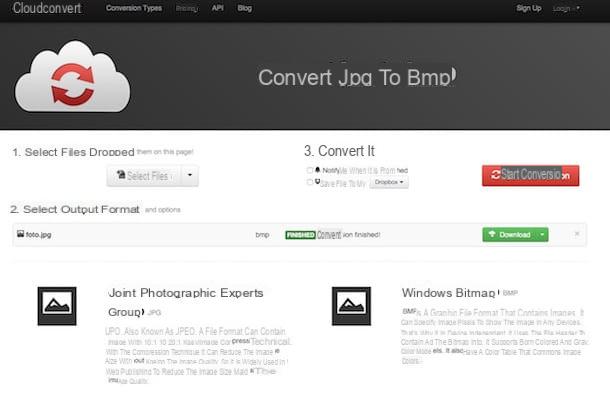
Online Convert
Se il servizio Web per cambiare formato foto che ti ho appena proposto non ha soddisfatto le tue esigenze ti invito a dare uno sguardo a Online Convert. Si tratta di un altro ottimo servizio online gratuito che mediante la sua semplicissima interfaccia utente consente di convertire foto ed immagini in una gran varietà di formato differenti. Il servizio presenta un limite di upload pari a 100 MB e permette di agire solo su un file per volta ma in compenso offre delle opzioni avanzate per modificare le proprietà degli elementi convertiti.
Per cambiare formato foto con Online Convert la prima cosa che devi fare è cliccare qui per collegarti alla pagina principale del servizio. Una volta fatto ciò pigia sul pulsante Go collocato accanto alla voce Select target format dalla sezione Image converter e seleziona il formato in cui è tua intenzione convertire la foto.
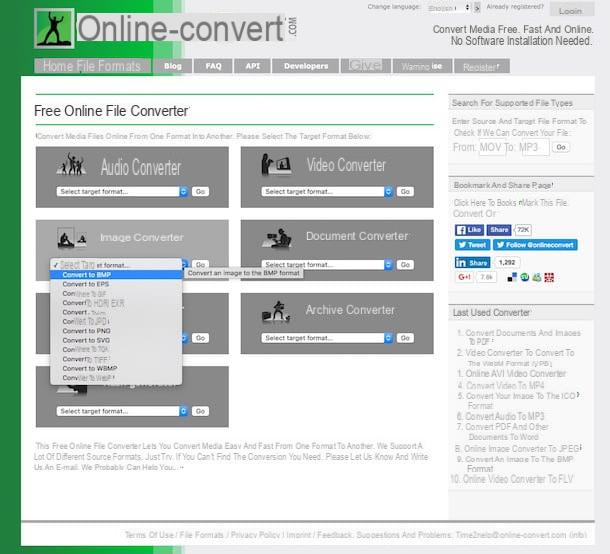
Nella nuova pagina Web visualizzata clicca sul pulsante Scegli file annesso sotto la voce Upload your document you want to converte to Formato scelto: (al posto di Formato scelto trovi indicata la tipologia di file da te selezionata per la conversione) per selezionare direttamente dal tuo computer la foto che desideri convertire. Se il file in questione si trova online puoi invece indicarne l’url copiandola dalla barra degli indirizzi del browser Web ed incollandola nel campo Or enter URL of the file you want to convert to Formato scelto: (al posto di Formato scelto trovi indicata la tipologia di file da te selezionata per la conversione). Tieni inoltre presente che se lo preferisci puoi cambiare formato foto selezionando il file di origine da Dropbox semplicemente cliccando sul pulsante Choose from Dropbox e selezionando l’elemento su cui agire.
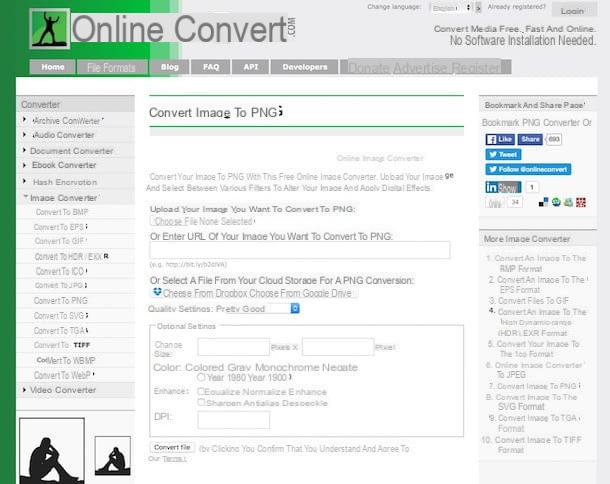
Procedi ora andando a selezionare la qualità finale che desideri ottenere in seguito alla procedura di conversione indicando l’opzione desiderata mediante il menu a tendina collocato accanto alla voce Quality settings:, se lo ritieni opportuno personalizza ulteriormente la procedura di conversione impostando parametri personalizzati nei campi annessi alla sezione Optional settings (se non hai pretese particolari ti suggerisco di lasciare tutto cosìcome lo trovi!) dopodiché pigia su Convert file.
Fatto ciò la procedura per cambiare formato foto verrà avviata ed al termine il file convertito verrà scaricato direttamente sul tuo computer, nella cartella impostata come predefinita per il download dei file per il browser che stai utilizzando. Qualora il download del file convertito non dovesse essere effettuato in maniera automatica pigia sulla voce direct download link per avviarlo manualmente.
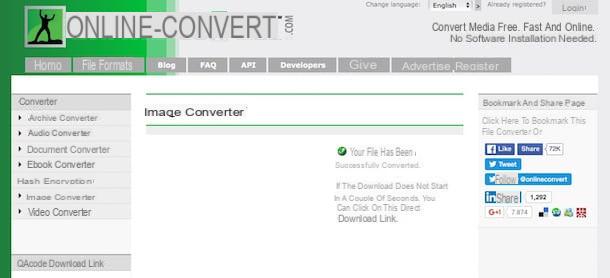
Cambiare formato foto da computer
IrfanView
Se utilizzi un PC Windows e per cambiare formato foto prediligi l’uso di appositi programmi anziché quello dei servizi Web il mio suggerimento è di rivolgerti a IrfanView. Si tratta di un visualizzatore di immagini gratuito che include anche una serie di utilissimi strumenti per convertire e rinominare le immagini in serie.
Per cambiare formato foto con IrfanView la prima cosa che devi fare è quindi quella di eseguire il download del software. Per fare ciò clicca qui per collegati al sito Internet del programma dopodiché clicca prima sulla voce Download che si trova nella barra laterale sinistra sotto la voce relativa alla versione di Windows da te utilizzata, poi sulla voce Fileforum – Download IrfanView e per finire sul pulsante Download now.
A scaricamento completato, apri il pacchetto d’installazione di IrfanView e clicca in sequenza su Sì, su Avanti per quattro volte consecutive e poi us Done.
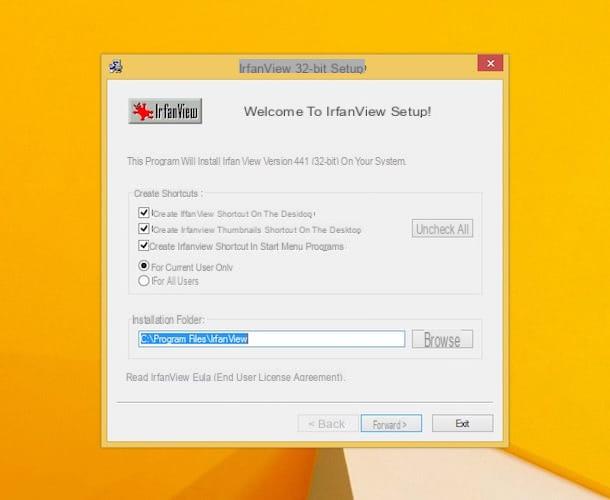
Attendi ora che la finestra di IrfanView risulti visibile a schermo dopodiché recati nel menu File e fai clic su Batch Conversion/Rename. Nella finestra che si apre, apponi il segno di spunta accanto alla voce Batch Conversion, seleziona il formato in cui è tua intenzione convertire la foto mediante il menu a tendina collocato sotto la voce Output format: e usa il riquadro in alto a destra per trovare l’immagine.
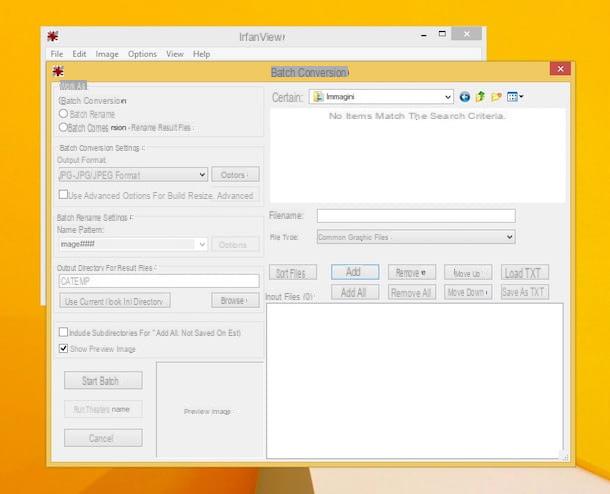
Trascina poi le icone dei file da convertire nel riquadro che si trova in basso a destra, clicca sul bottone Browse per selezionare la cartella in cui esportare le immagini e premi Start Batch per avviare il processo di conversione.
Se vuoi regolare il livello di qualità dei file di output prima di dare il via alla procedura mediante cui cambiare formato foto clicca sul pulsante Options e utilizza la barra di regolazione presente nella finestra che si apre.
Anteprima
Se utilizzi un Mac ed hai la necessità di cambiare formato foto ho una buona, anzi ottima notizia per te. Per effettuare questa operazione non devi ricorrere all’impiego di alcuna risorsa extra. Per cambiare formato ti basta infatti sfruttare Anteprima, il visualizzatore di immagini disponibile di default su OS X e le funzionalità ad esso annesse.
Per cambiare formato foto su Mac la prima cosa che devi fare è quindi quella di fare doppio clic sull’immagine su cui desideri agire in modo tale da aprirla direttamente mediante il visualizzatore di immagini di default.
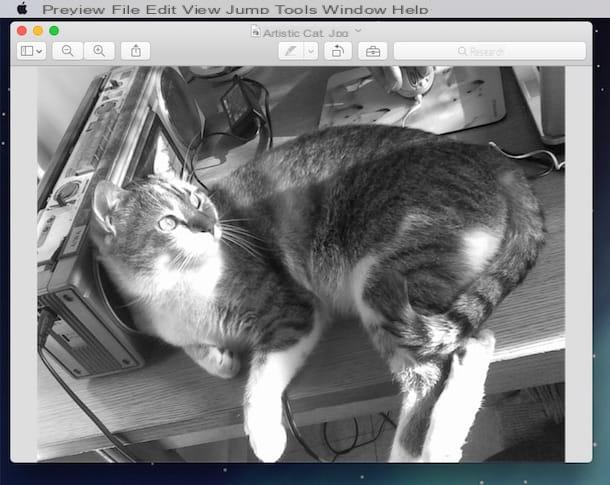
Una volta aperta l’immagine pigia sulla voce File collocata in alto a sinistra nella barra dei menu, pigia sulla voce Esporta…, pigia sul menu collocato accanto alla voce Formato annesso alla nuova finestra visualizzata e scegli il formato che preferisci tra quelli disponibili. Se disponibile regola poi la qualità finale dell’immagine sfruttando l’apposito cursore collocato accanto alla voce Qualità (se non hai particolari esigenze puoi lasciarlo impostato così com’è).
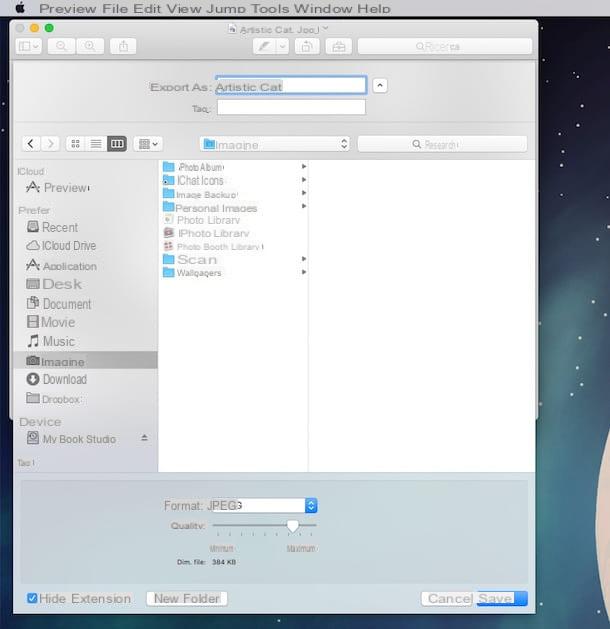
Indica ora la posizione in cui desideri salvare il file da convertire sfruttando l’apposita barra collocata nella parte sinistra della finestra ed eventualmente modifica il titolo del file digitandolo nella casella collocata accanto alla voce Esporta come: presente in alto.
Per portare a termine la procedura mediante cui cambiare formato foto su Mac pigia sul pulsante Salva. Fatto ciò verrà effettuata la conversione del file e nella posizione da indicata in fase di salvataggio vedrai comparire una nuova immagine nel nuovo formato identica a quella da te precedentemente aperta.
Come cambiare formato foto

























